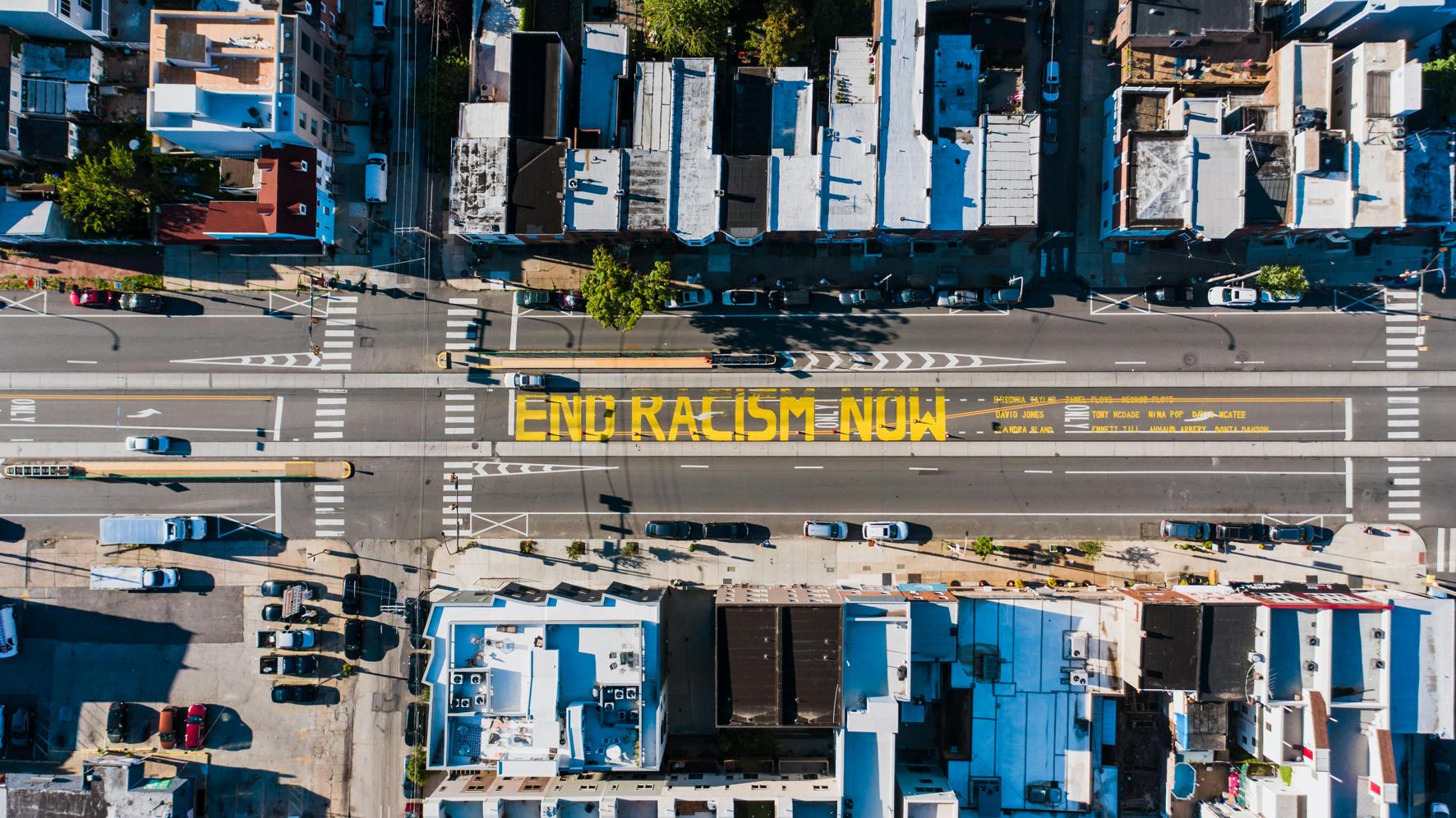Cómo instalar el módem de Xfinity
Introducción
La instalación de tu módem Xfinity no tiene por qué ser una tarea complicada. Ya sea que estés configurando una nueva conexión o reemplazando un módem antiguo, comprender el proceso de instalación puede ahorrarte tiempo y ayudarte a evitar posibles problemas. Esta guía está diseñada para guiarte a través de cada paso necesario para poner en funcionamiento tu módem Xfinity. Desde reunir el equipo necesario hasta configurar tus ajustes de Wi-Fi, te proporcionamos instrucciones detalladas para garantizar una instalación fluida y exitosa.

Reuniendo el Equipo Necesario
Antes de comenzar el proceso de instalación, asegúrate de tener todo el equipo necesario. Esto es lo que necesitarás:
– Módem Xfinity
– Cable coaxial
– Cable de alimentación
– Cable Ethernet (opcional, pero recomendado para conexiones directas)
– Computadora o smartphone para el proceso de configuración
Tener estos elementos listos hará que el proceso de instalación sea más rápido y eficiente.

Preparándose para la Instalación
Comienza eligiendo una ubicación óptima para tu módem Xfinity. Idealmente, debería estar ubicado en una posición central en tu hogar para asegurar una cobertura de Wi-Fi uniforme. Evita colocar el módem en áreas con obstrucciones pesadas como paredes u objetos metálicos, que pueden interferir con la señal.
A continuación, asegúrate de que el cable coaxial llegue desde la toma de corriente en la pared hasta la ubicación elegida para el módem. Verifica que la toma esté activa asegurándote de que esté conectada a tu servicio de Xfinity. Podrías necesitar un divisor si tienes varios dispositivos compartiendo la misma toma coaxial.

Conectando el Módem
Una vez que tu equipo esté listo y la ubicación esté configurada, puedes proceder a conectar el módem:
1. Conecta un extremo del cable coaxial a la toma de la pared.
2. Conecta el otro extremo del cable coaxial al puerto en la parte posterior del módem.
3. Enchufa el cable de alimentación en el módem y luego a una toma eléctrica.
4. Si estás utilizando una conexión directa por cable, conecta el cable Ethernet desde el módem a tu computadora.
Asegúrate de que cada conexión esté segura para evitar problemas de configuración. Enciende tu módem y espera a que se inicie. Este proceso podría tardar unos minutos.
Configurando el Módem
Una vez que el módem esté encendido, es hora de configurarlo:
1. Usa tu computadora o smartphone para conectarte a la red Wi-Fi predeterminada del módem. El nombre de la red (SSID) y la contraseña generalmente se encuentran en una etiqueta en el propio módem.
2. Abre un navegador web y serás redirigido automáticamente a la página de configuración de Xfinity. Si no es así, ve a www.xfinity.com/activate.
3. Sigue las instrucciones en pantalla para activar tu módem.
El proceso de configuración verificará tus señales, actualizará el firmware si es necesario y configurará tu módem para un rendimiento óptimo. Una vez que la configuración esté completa, tu módem debería reiniciarse.
Configurando los Ajustes de Wi-Fi
Después de configurar el módem, puedes configurar los ajustes de Wi-Fi:
1. Accede a la página de configuración del módem ingresando la IP del gateway predeterminado (generalmente https://10.0.0.1) en tu navegador web.
2. Inicia sesión usando el nombre de usuario y la contraseña predeterminados (también usualmente encontrados en una etiqueta en el módem).
3. Navega a la sección de ajustes de Wi-Fi.
4. Cambia el SSID a un nombre fácil de reconocer.
5. Configura una contraseña segura que incluya una mezcla de letras, números y símbolos.
Guarda los cambios y vuelve a conectar tus dispositivos al nuevo nombre de red Wi-Fi usando la contraseña actualizada.
Probando la Conexión
Con los ajustes de Wi-Fi configurados, el siguiente paso es probar tu conexión a internet:
1. Conecta varios dispositivos (por ejemplo, smartphone, laptop) a la red Wi-Fi.
2. Visita diferentes sitios web, transmite videos o realiza pruebas de velocidad para asegurarte de que tu conexión sea estable y cumpla con tus requisitos de velocidad.
Esto te ayudará a verificar que el módem y la red Wi-Fi estén funcionando correctamente.
Pasos Finales
Para finalizar tu configuración, considera estos pasos adicionales:
1. Actualiza cualquier dispositivo conectado para asegurarte de que tengan el software más reciente para mejorar la compatibilidad y el rendimiento.
2. Configura controles parentales o redes de invitados si es necesario.
Estas configuraciones adicionales pueden mejorar la seguridad y la experiencia de usuario de tu red.
Conclusión
La instalación y configuración de tu módem Xfinity no tiene por qué ser intimidante. Siguiendo estas instrucciones paso a paso, puedes asegurarte de que tu módem esté correctamente instalado y proporcionando una conexión a internet confiable. Si encuentras algún problema durante el proceso, no dudes en consultar los recursos de soporte de Xfinity o contactar a su servicio al cliente para obtener asistencia.
Preguntas Frecuentes
¿Qué hacer si mi módem Xfinity no funciona?
Si tu módem Xfinity no funciona, intenta estos pasos:
1. Asegúrate de que todos los cables estén conectados de forma segura.
2. Reinicia el módem desconectándolo durante 30 segundos y luego volviéndolo a conectar.
3. Verifica si hay cortes de servicio en tu área en el sitio web o la aplicación de Xfinity.
4. Contacta al soporte de Xfinity para obtener más ayuda.
¿Puedo usar mi propio módem con el servicio de Xfinity?
Sí, puedes usar tu propio módem con el servicio de Xfinity, siempre y cuando sea compatible. Consulta el sitio web de Xfinity para ver una lista de modelos de módem aprobados.
¿Cómo actualizo el firmware de mi módem Xfinity?
Las actualizaciones de firmware generalmente las gestiona automáticamente Xfinity. Si necesitas actualizarlas manualmente, inicia sesión en la página de configuración de tu módem y busca opciones de actualización de firmware, o contacta al soporte de Xfinity para obtener ayuda.